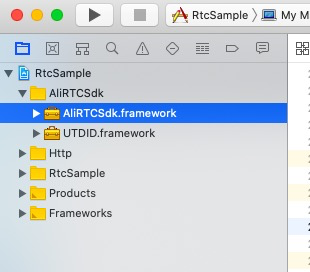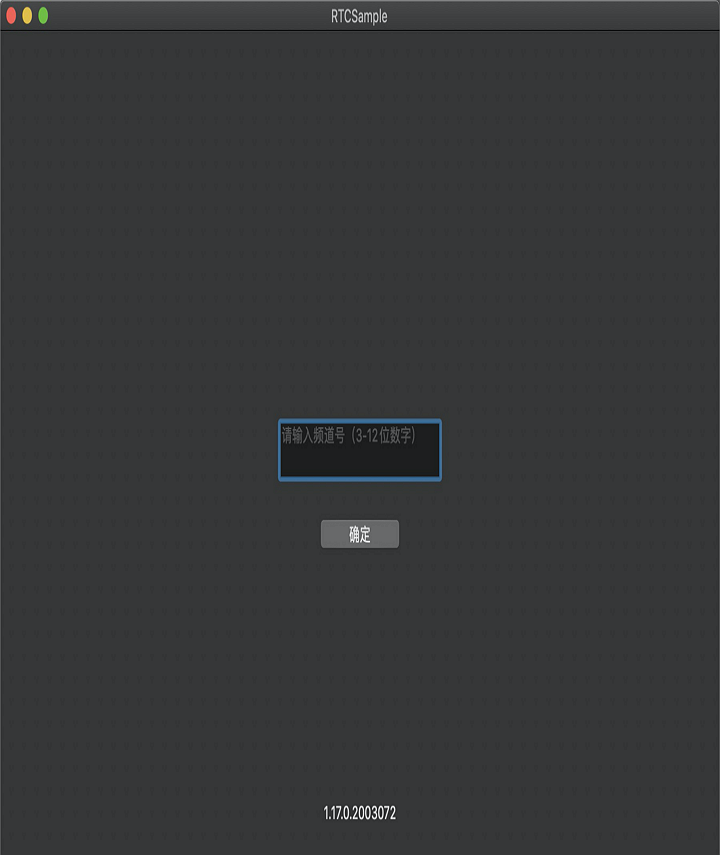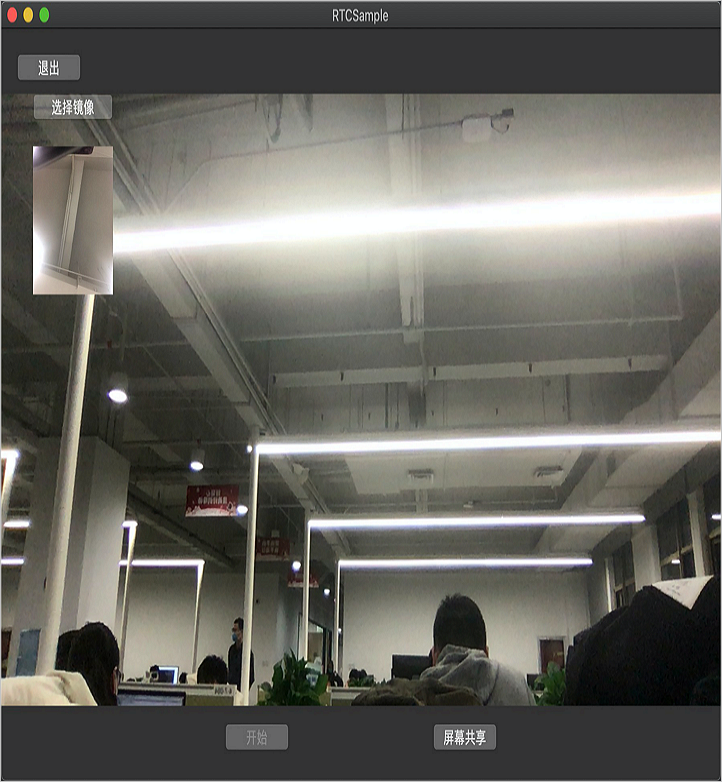通过阅读本文,您可以了解运行Mac Demo的方法。
前提条件
您已从控制台获取鉴权信息,具体操作,请参见接入工具。
说明 从控制台获取的Token仅为开发测试使用,正式上线有被攻击风险。建议您自己搭建服务端生成Token,并使用HTTPS协议。搭建服务端请参见
服务端生成Token。
环境要求
| 类型 |
说明 |
| 终端设备 |
如果使用Mac mini等不自带摄像头和麦克风的设备,需要插入外置摄像头和麦克风。 |
| 系统版本 |
macOS 10.12及以上版本。 |
操作步骤
- 下载并解压SDK及示例代码,下载地址,请参见客户端SDK。
- 复制SDK文件至示例代码中的此目录下。
- 配置参数。
- 将AliRTCSdk.framework设置动态库,如下所示:
- 打开ViewController.m文件,配置鉴权信息AliRtcAuthInfo(在
sureButtonClick方法中)。/*
NSString *AppID = @"aoe****";
NSString *userID = @"f303d****";
NSString *channelID = @"23****";
NSString *nonce = @"AK-7c8f947b-e55e-4ed5-ab09-bc849efe5bee";
long long timestamp = 1585119606;
NSString *token = @"70f77b873****";
NSArray <NSString *> *GSLB = @[@"https://rgslb.rtc.aliyuncs.com"];
NSArray <NSString *> *agent = @[@""];
*/
- 运行。
- Demo运行成功进入首页,输入频道号并单击确定。
- 进入频道页面后,可以看到本地已经开启的预览视图。单击开始加入频道,如果该频道中有其他用户即可开始实时音视频通话。
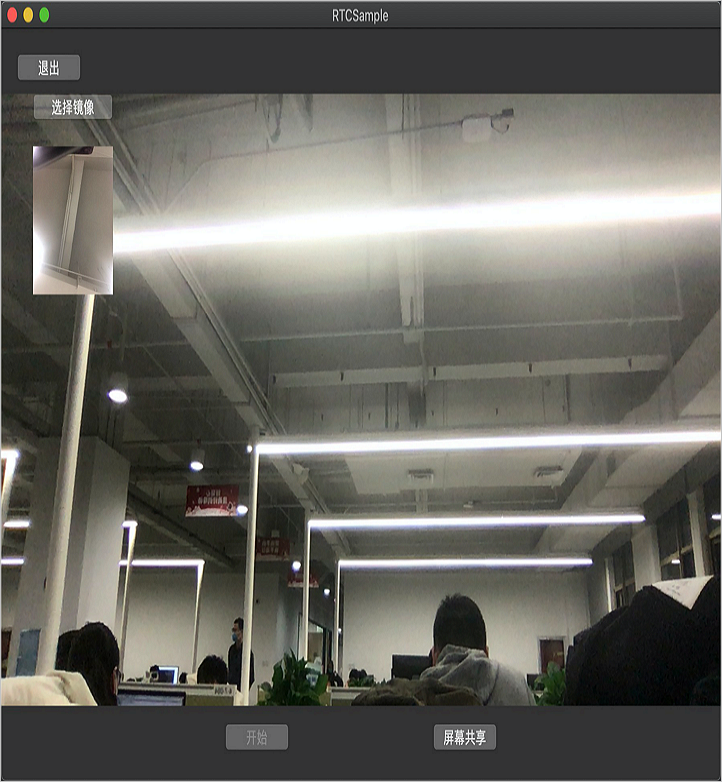
您也可以单击屏幕共享把自己的屏幕分享给远端用户。